Ubuntu 下 配置 JKD 和 Tomcat
一、配置 JDK
1.下载 JDK (JDK 8)
http://www.oracle.com/technetwork/java/javase/downloads/jdk8-downloads-2133151.html
注意,有压缩包和 .sh 的版本,要下载压缩包,即 jdk-8u151-linux-x64.tar.gz
2.将下载的 JDK 文件放到系统的 /usr/java 目录下,没有可以创建
3.解压缩
sudo tar -zxvfjdk-7u60-linux-x64.gz 4.删除 /usr/java 下的原始 JDK 压缩包,即 jdk-8u151-linux-x64.tar.gz ,这一点很重要,不然 JDK 不能正常使用(个人猜测是如果留着压缩包,就不能正常的配置环境变量)
5.配置环境变量,打开 /etc/profile
sudo vim /etc/profile在末尾添加如下(注意第一行和第二行的安装目录)
export JAVA_HOME=/usr/java/jdk1.8.0_151
export JRE_HOME=/usr/java/jdk1.8.0_151/jre
export CLASSPATH=.:$JAVA_HOME/lib/dt.jar:$JAVA_HOME/lib/tools.jar:$JRE_HOME/lib
export PATH=$PATH:$JAVA_HOME/bin保存文件,然后让配置文件生效
source /etc/profile输入 java -version 测试是否 JDK 可用
二、配置 Tomcat
1.下载 Tomcat
https://tomcat.apache.org/download-80.cgi
http://mirrors.shuosc.org/apache/tomcat/tomcat-8/v8.5.24/bin/apache-tomcat-8.5.24.tar.gz
注意,下载 core 下面的 tar.gz
2.将压缩包放到 /usr/local/ 下面,然后解压缩,修改得到的文件夹名字为 tomcat8(看个人情况),然后删除压缩包就可以了
启动 Tomcat 可能会出现错误:
Neither the JAVA_HOME nor the JRE_HOME environment variable is defined
At least one of these environment variable is needed to run this program修改tomcat/bin/setclasspath.sh,添加下图所示两行,配置 JAVA_HOME 和 JRE_HOME
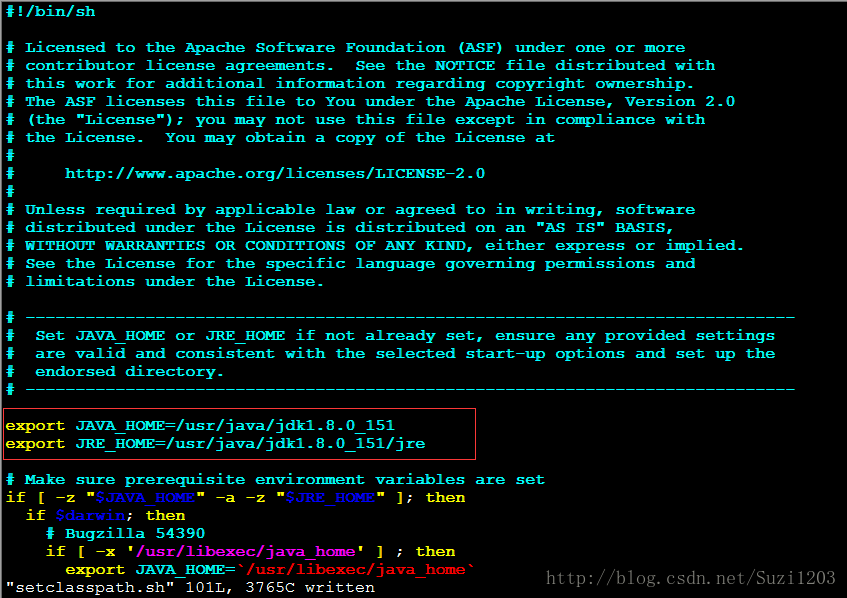
export JAVA_HOME=/usr/java/jdk1.8.0_151
export JRE_HOME=/usr/java/jdk1.8.0_151/jre另外,启动 Tomcat 后,可能要稍微等一下才能在浏览器打开 Tomcat 首页(加载速度有点慢,有可能也是服务器配置有点低的原因)
如果服务器配置较低,比如内存太低,只有 1 G,可能会出现:
* Tomcat 启动正常,但是不能正常访问首页或其他部署的网站或应用,但是过一阵子就有能慢慢连上了
* Tomcat 启动正常,但是不能关闭,执行 shutdown.sh 出现 java.net.ConnectException: Connection refused 错误,
* 出现上述等或其他问题,但是过一会就又好了
这时候需要配置一下 Tomcat 虚拟内存,(网上查找资料说有用,但是我试了效果不明显,看来只是起一个辅助作用,硬件配置不行怎么搞也是虚的)
修改 /tomcat/bin/catlina.sh 文件,在开头加上:
添加:JAVA_OPTS='-Xms512m -Xmx1024m'
或者 JAVA_OPTS="-server -Xms800m -Xmx800m -XX:MaxNewSize=256m"
或者 CATALINA_OPTS="-server -Xms256m -Xmx300m"-Xms:初始值 -Xmx:最大值 -Xmn:最小值
注意,必须要是执行 startup.sh 启动才有效果
相关参考资料:
http://xiejiasheng.blog.163.com/blog/static/174825457201337113217278/
http://blog.csdn.net/liqfyiyi/article/details/7914079
http://www.gwork.cn/?post=6
如果配置后也没什么效果怎么办? 心平气和,保持好心态!
配置好以后,就可以将 war 包放到 webapps 目录下,启动 Tomcat 就行了,这和在 Windows 环境下是一样的